2020年10月最新追記
2020年10月の時点での最も簡単な移行方法を動画にしました。詳しくは以下の動画を参照していただけると幸いです。
以前に書いた記事の中でとてつもなく質問が多かった部分について、詳しい記事を書きます。この記事は以下のような方々を対象に書いています。
- Android端末の方
- 機種変更で携帯端末を新しくする方
- 新機種でも今のトーク画面を過去のトークを含めそのまま表示させたい方
- あまり機械操作に自信のない方
以前の記事リンク
LINEのトーク履歴の完全バックアップ&復元方法
Android端末の場合、LINEのトーク履歴を完全にバックアップしてスタンプから画像まで完全に復元することができます。他機種へのトーク履歴の引き継ぎはできない、と記載してるブログをたまに見かけるのですがそれは間違いです。Androidどうしの引き継ぎであればできます。実際に今回Nexus5に機種変更した際に自分でやったので間違いないです。
この操作はAndroid版のLINE限定です
iOS版(iPhone,iPadなど)は現時点でトーク履歴の完全な復元はできませんのでご注意ください(※運営へ確認済み)。当然ですがAndroidからiPhoneへの復元もできません。あくまでもこの方法はAndroidの一番の利点である「ストレージ内部の柔軟なファイル操作」を利用した小技、という位置づけです。
あまり操作に詳しくない方には少し難しいことがあるかもしれませんが、まず落ち着いてください。じっくと腰を据えて一つ一つ取りかかればなんとかなります。この記事を読んで少しでも多くのトークが救われますように。
LINEトーク履歴のバックアップ、アカウントを移行して新機種へ復元するまでに行ったこと
大まかな手順は以下のような感じです。旧端末(移行前)での操作と新端末(機種変更後)での操作にわけてあります。
旧端末での操作
1、LINEアプリを最新版にアップデート
2、トーク履歴のバックアップ
3、メールもしくはFacebookアカウントの登録
新端末での操作
4、LINEアプリのインストール
5、LINEアカウントでログイン
6、ファイルエクスプローラ系のアプリをインストール
7、トーク履歴のバックアップ(ダミー操作)
8、LINE_backupフォルダの場所確認
9、LINE_backupフォルダへバックアップデータをコピー
10、トーク履歴を開いてインポート
LINEアプリを最新版にアップデート
この作業は必要かどうかは正直わかりません。ただ、LINEアプリはどんどん新しくアップデートして新機能も増えていっているので、以前のトークの仕様と、現在のアプリのトークの内部ファイルの仕様が変わっていないとは言い切れません。
というわけでアップデートしておきます。新旧端末でバージョンが同じであれば、引き継ぎにトラブルはないと考えます。「その他」→「設定」より下の方にある「LINEについて」より「最新のバージョンを確認」をタップしてバージョンを確認します。
※アップデート時にトーク履歴が消えてしまうというトラブルも一部であるようなので、心配な方はアップデート前に念のためバックアップをとっておいたほうがいいかもしれません。
トーク履歴のバックアップ
次に以下の記事を参考にして必要なトーク履歴のバックアップを全てとってください。バックアップは「Aさんとのトーク履歴」、「Bさんのとトーク履歴」といった感じで必要人数分のバックアップファイルをつくる必要があります。
バックアップファイルの転送方法について
バックアップしたトーク履歴はGoogleドライブやDropBoxなどのオンラインストレージが使える方は、「メールに送信しますか?」で「はい」を選択し、アップロードしてください。
パソコンが使える方は、パソコンから直接フォルダを開いてファイルをコピーしてください。パソコンがない方は、Android用のUSBメモリにコピーするのが個人的には楽です。
メールもしくはFacebookアカウントの登録
LINEアカウントを新しい機種へと引き継ぐために必要です。メール、Facebookアカウント、どちらかの登録をします。「その他」→「設定」より「アカウント」をタップします。
メールアドレス登録、もしくはFacebookアカウント、どちらも登録していない方は必ずどちらか一方(両方でも可)の登録をします。
LINEアプリのインストール
ここからは新機種での操作になります。
Googleアカウントで新機種の初期設定をした場合は自動的にLINEアプリがインストールされると思います。されていない場合はLINEを入れましょう。
LINEアカウントでログイン
インストールしたLINEアプリを起動し、自分のアカウントでログインします。ログイン時に先ほど登録したメールアドレス、Facebookアカウントのどちらかが必要になります。
以前に使用していた端末ではLINEを利用できなくなります。またトーク履歴が削除されます。よろしいですか?
これまたLINEアプリの嫌なところなんですけど、OK押すのが微妙にためらわれるような言い回しが所々で出てきます。簡単にいうと「この端末でLINEを始めたら過去のトークは二度と見られませんよ」と言っています。
まあ確かに、ここから何もしなければこのままトークは空のままですが。
ファイルエクスプローラ系のアプリをインストール
パソコンがある場合は、マイクロUSBケーブルを使ってパソコンで直接ファイルのコピーをした方が楽です。
パソコンがない場合でも操作可能です。Android端末のみで操作する場合、ファイルを操作するためのエクスプローラ系のアプリは必須です。今回はあえてパソコンを使わずにすべてAndroid端末のみでやってみました。ここではファイルエキスパートというアプリを使っています。
ほかに代表的なもので「アストロファイルマネージャ」とか「ES ファイルエクスプローラー」とかもあります。どのアプリでもファイルやフォルダ操作は可能です。
Android用のUSBメモリにバックアップを保存した方は、そのままI-O Explorerを使った方が操作がわかりやすいですね。携帯端末のみで操作する場合、Android用のUSBメモリがあると、とても便利です。
トーク履歴のバックアップ(ダミー操作)
バックアップを一度も行っていない新機種LINEではLINEがバックアップに利用する「LINE_Backup」フォルダがありません。
「LINE_Backup」フォルダを作るために一度だけダミーでバックアップを取ります。どれでも良いので適当なトークを開いて空のままバックアップをとります。これでLINEアプリ側がLINE_Backupフォルダを作成してくれます。
LINE_backupフォルダの場所確認
作成された「LINE_Backup」フォルダの場所を覚えておきましょう。全ての端末を確認したわけではありませんが、おそらくSDカード内に作られていると思います。
LINE_backupフォルダへバックアップデータをコピー
「6」でインストールしたファイルエクスプローラ系のアプリを使用して、バックアップデータを「LINE_Backup」フォルダの中へコピーします。
これで無事にトーク履歴のバックアップが新しい端末に保存されました。いよいよ最後の行程です。
トーク履歴を開いてインポート
復元したいトーク画面を開いてトークのインポートをします。
バックアップファイルがきちんと所定の場所(LINE_Backupフォルダ内)に保存されていればトーク履歴をインポートというメニューが出てきます。
このメニューが出ない場合は、バックアップがLINE_Backupフォルダに存在しないか、名前が違うか、またはファイルに損傷があるか、何らかの原因があると思います。
新端末へ無事に復元できました。お疲れ様でした。

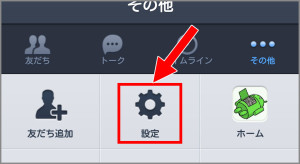
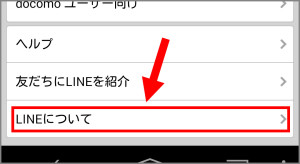


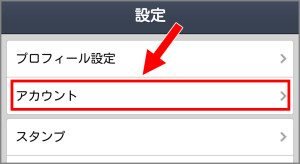
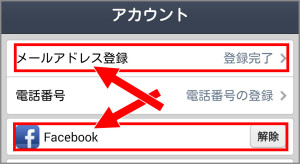
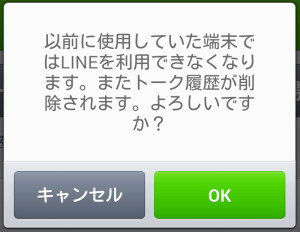
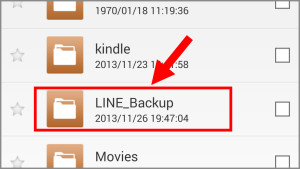
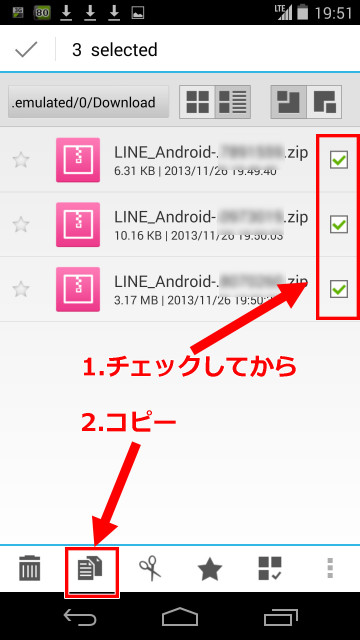
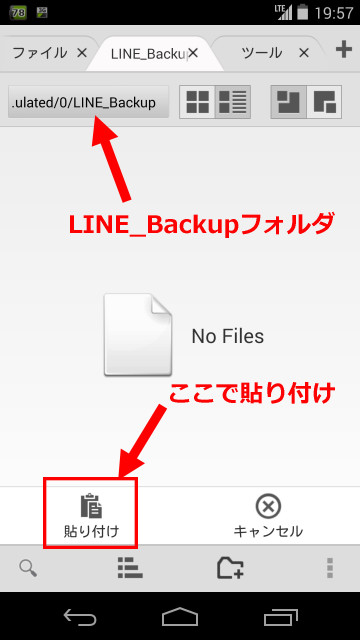
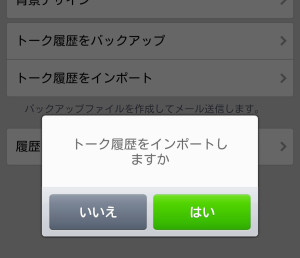



参考になりました。ありがとうございます。
LINE_Backupフォルダが当初なく、あせりました。
再起動したらエクスプローラーから表示されました。
nexus6、andoroid6.0